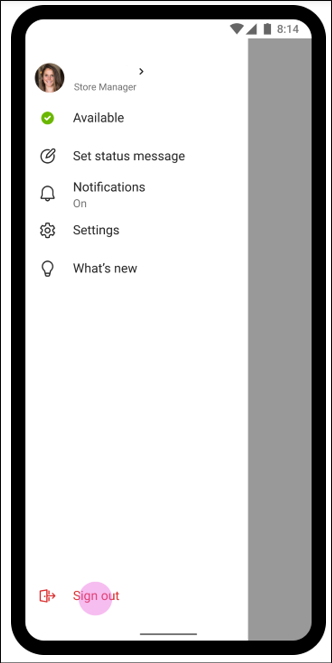Microsoft Teams에서 로그아웃
들어오는 통화, 채팅 메시지, 모임 시작 및 기타 알림을 놓치지 않도록 Microsoft Teams에 계속 로그인하는 것이 좋습니다. 새 Teams 데스크톱 앱은 여러 계정을 나란히 지원하므로 로그아웃하고 다시 로그인할 필요가 없습니다. 새 Teams에 대해 자세히 알아보세요.
그러나 사용자가 Teams에서 로그아웃해야 하는 경우가 있습니다(예: 다른 사람과 공유되는 디바이스를 사용하는 경우). 로그아웃은 항상 Teams 앱 내에서 최종 사용자가 시작해야 하며, Microsoft는 프로그래밍 방식으로 사용자를 로그아웃하려는 사용자 지정 스크립트를 사용하지 않는 것이 좋습니다. 공유 디바이스 모드: 이 문서의 뒷부분에 설명된 최전방에 대한 전역 로그인 및 로그아웃 은 약간 다릅니다.
웹에서 Teams 로그아웃
브라우저에서 Teams에서 로그아웃하려면 사용자가 앱 맨 위에 있는 프로필 사진을 선택한 다음 로그아웃을 선택해야 합니다. 지정된 브라우저 프로필의 모든 Microsoft 365 애플리케이션에서 로그아웃됩니다. 다음에 Teams 또는 기타 Microsoft 365 애플리케이션에 로그인하면 해당 사용자 이름이 로그인 페이지에 표시됩니다. 대부분의 경우 자격 증명을 다시 입력해야 하며 "잊어버리기"를 클릭하여 목록에서 계정을 제거할 수 있습니다.
공유 컴퓨터이고 사용자 이름을 다른 사용자에게 표시하지 않으려면 InPrivate/Incognito 모드에서 브라우저를 사용하는 것이 좋습니다.
데스크톱에서 Teams 로그아웃(Windows 또는 macOS)
Teams 데스크톱 앱에서 로그아웃하려면 사용자가 앱 맨 위에 있는 프로필 사진을 선택한 다음 로그아웃을 선택해야 합니다. 여러 계정이 추가된 경우 각 계정에서 개별적으로 로그아웃해야 합니다.
앱 간 계정 공유
최신 운영 체제를 사용하면 장치의 여러 앱 간에 계정을 공유할 수 있습니다. 이를 SSO(Single Sign-On)라고 하며 사용자가 동일한 계정으로 서로 다른 앱 간에 원활하게 탐색할 수 있도록 설계되었습니다. SSO는 로그아웃에 중요한 영향을 줍니다. 사용자가 Teams 데스크톱 앱에서 로그아웃하면 해당 계정과 연결된 데이터가 Teams 앱에서 제거되지만 계정 자체는 디바이스에서 제거되지 않습니다. 사용자는 동일한 계정으로 Teams에 다시 로그인하는 경우 자격 증명을 다시 입력해야 하지만 디바이스의 다른 앱은 계정에 계속 액세스할 수 있습니다. 즉, Teams에서 로그아웃해도 다른 사용자가 계정과 연결된 데이터에 액세스하는 것을 방지할 수 없습니다.
Windows의 "이 앱 전용" 모드
Windows에서 사용자에게 "이 앱만"에 로그인하는 옵션이 표시 될 수 있습니다. 이 옵션을 선택하고 나중에 Teams에서 로그아웃하면 해당 계정이 PC에서 제거됩니다. 그러나 해당 사용자 이름은 로그인 페이지에 계속 표시될 수 있습니다.
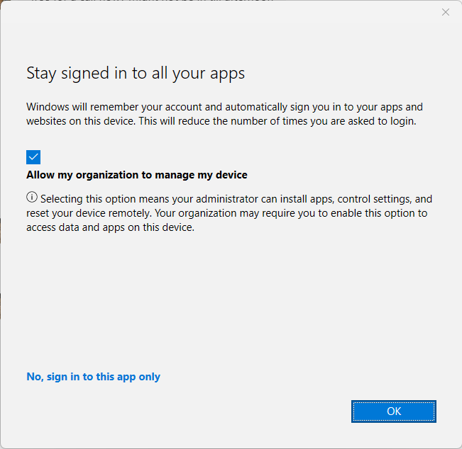
참고
사용자가 Teams에 로그인할 때 "이 앱만"을 선택하면 PC의 다른 앱에서 이 계정을 사용할 수 없습니다. 이는 실질적으로 Teams에서 클릭한 파일 또는 웹 사이트에 대한 링크가 Microsoft 365 앱 또는 브라우저에서 제대로 열리지 않을 수 있으며 사용자에게 다시 로그인하라는 메시지가 표시될 수 있음을 의미합니다. 즉, "이 앱만"을 사용하면 SSO가 Windows, Teams 및 기타 애플리케이션 간에 올바르게 작동하지 않으므로 Teams에 로그인할 때는 권장되지 않습니다.
공유 데스크톱 디바이스의 여러 사용자에 대한 모범 사례
데스크톱 컴퓨터를 다른 사용자가 공유하는 경우 별도의 계정으로 설정하여 Windows 또는 macOS에 로그인하고 사용자가 컴퓨터를 잠그도록 교육하는 것이 좋습니다. 이렇게 하면 각 사용자가 지정된 운영 체제 세션에서 앱 간에 SSO를 즐기고 계정과 데이터를 다른 사용자와 분리된 상태로 유지할 수 있습니다.
단일 데스크톱 컴퓨터가 여러 최전방 작업자 간에 공유되는 경우 Microsoft Intune Windows 디바이스용 최전방 작업자에 설명된 대로 클라우드 PC를 사용하는 것이 좋습니다.
모바일 장치에서 Teams에서 로그아웃
모바일에서 사용자는 프로필 아이콘을 탭하고 설정을 선택한 다음 로그아웃하여 Teams에서 로그아웃할 수 있습니다. 로그아웃한 후에는 다음에 Teams를 시작할 때 자격 증명을 다시 입력해야 합니다.
공유 디바이스 모드: Frontline에 대한 전역 로그인 및 로그아웃
Microsoft의 SDM(공유 디바이스 모드)을 사용하면 최전방 작업자가 빠른 검사/검사 아웃하도록 모바일 디바이스를 최적화할 수 있습니다. SDM에 디바이스를 사용하도록 설정하면 Teams에서 로그아웃이 다르게 작동합니다.
SDM을 사용하면 사용자는 공유 디바이스 풀에서 디바이스를 선택하고 평소와 같이 로그인하여 교대 근무 기간 동안 "자신의 디바이스로 만들기"할 수 있습니다. 교대 근무가 끝나면 평소와 같이 로그아웃을 탭해야 하지만 SDM을 사용하면 디바이스에서 전역 로그아웃이 시작됩니다. 그러면 디바이스에서 사용자의 계정과 데이터를 제거하여 디바이스 풀로 반환할 수 있습니다.
Android: 공유 디바이스 모드에서 Android 디바이스를 설정하는 방법을 알아보려면 Android에서 공유 디바이스 모드를 사용하는 방법을 참조하세요.
iOS: iOS에서 공유 디바이스 모드를 설정하려면 iOS에서 공유 디바이스 모드를 사용하는 방법을 참조하세요.